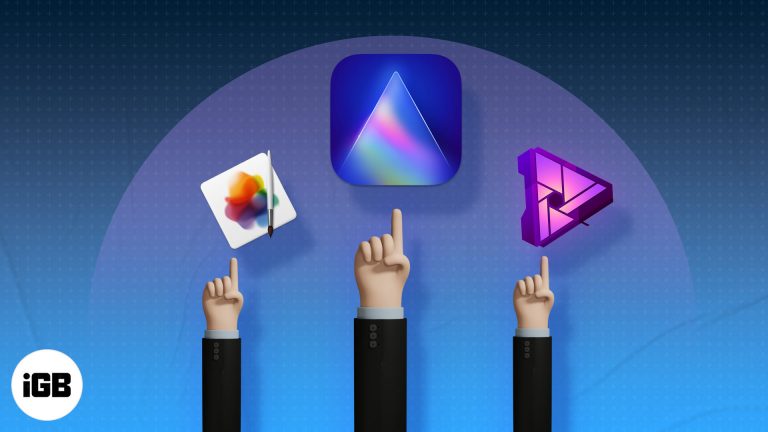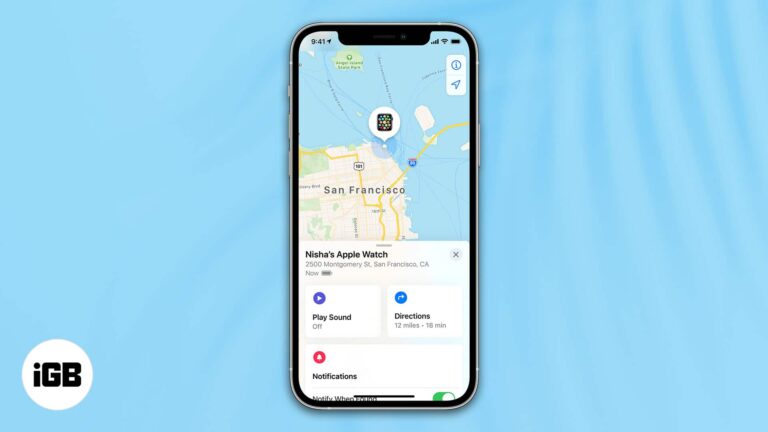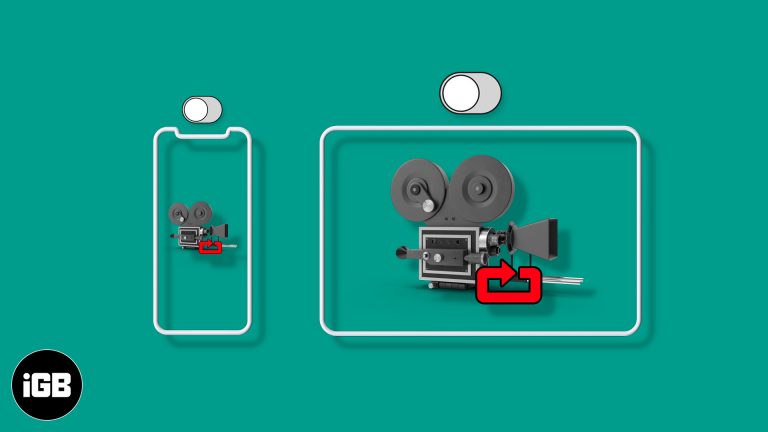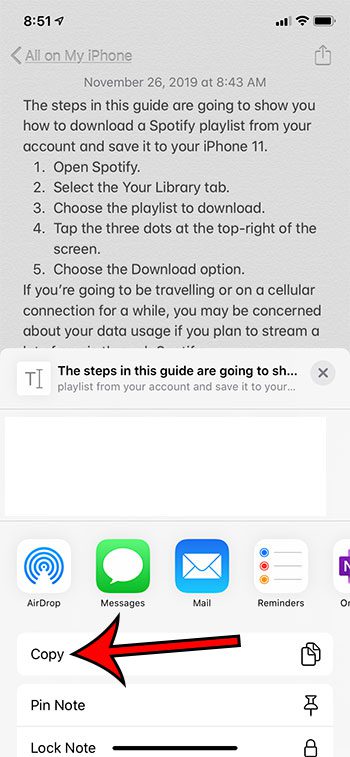Как установить пароль на экран блокировки в Windows 11: пошаговое руководство
Установка пароля экрана блокировки в Windows 11 — это простой процесс, который обеспечивает безопасность вашего компьютера. Выполнив несколько простых шагов, вы можете добавить уровень защиты от несанкционированного доступа. Все, что нужно, — это перейти по настройкам и создать пароль, который знаете только вы.
Как установить пароль на экран блокировки в Windows 11
В следующих шагах вы узнаете, как защитить свое устройство Windows 11 с помощью пароля экрана блокировки. Это гарантирует, что только люди с правильным паролем смогут получить доступ к вашему компьютеру.
Шаг 1: Откройте «Настройки».
Нажмите меню «Пуск» и выберите «Параметры».
Приложение «Параметры» — это место, где вы можете настроить различные аспекты работы с Windows 11, включая установку пароля для экрана блокировки.
Программы для Windows, мобильные приложения, игры - ВСЁ БЕСПЛАТНО, в нашем закрытом телеграмм канале - Подписывайтесь:)
Шаг 2: Перейдите в раздел «Учетные записи»
В окне «Настройки» нажмите «Учетные записи».
В этом разделе вы управляете всеми настройками своей учетной записи и личной информацией.
Шаг 3: Выберите параметры входа
В меню «Учетные записи» выберите «Параметры входа».
Здесь вы найдете различные способы входа в систему вашего устройства, включая пароли, PIN-коды и биометрические параметры.
Шаг 4: Создайте пароль
В разделе «Пароль» нажмите «Добавить».
Появится новое окно с просьбой создать новый пароль. Убедитесь, что вы его запомните, но другим будет сложно его угадать.
Шаг 5: Подтвердите свой пароль
Введите новый пароль и подтвердите его, набрав его еще раз. Нажмите «Далее».
Этот шаг гарантирует, что вы не допустили ошибок при вводе пароля в первый раз. Он добавляет дополнительный уровень проверки.
Шаг 6: Завершение
Нажмите «Готово», чтобы завершить процесс.
После нажатия кнопки «Готово» ваш пароль будет установлен, и с этого момента вам нужно будет использовать его для входа на свое устройство.
После выполнения этих шагов ваше устройство Windows 11 будет защищено паролем экрана блокировки. Всякий раз, когда вы загружаете свой компьютер или он выходит из спящего режима, вам нужно будет ввести свой пароль, чтобы получить доступ.
Советы по установке пароля блокировки экрана в Windows 11
- Используйте надежный пароль: Объедините буквы, цифры и специальные символы, чтобы сделать пароль более безопасным.
- Запомните свой пароль: Запишите его изначально, если необходимо, но постарайтесь быстро его запомнить.
- Регулярно обновляйте: Меняйте пароль каждые несколько месяцев, чтобы обеспечить безопасность вашего устройства.
- Включить двухфакторную аутентификацию: Рассмотрите возможность добавления еще одного уровня безопасности, например PIN-кода или отпечатка пальца.
- Будьте внимательны к общим устройствам: Если несколько человек используют одно и то же устройство, убедитесь, что все знают пароль, или создайте отдельные учетные записи.
Часто задаваемые вопросы
Зачем мне устанавливать пароль на экран блокировки в Windows 11?
Установка пароля блокировки экрана поможет защитить вашу личную информацию от несанкционированного доступа.
Могу ли я использовать PIN-код вместо пароля?
Да, Windows 11 позволяет установить PIN-код, который вводить быстрее, но при этом он все равно безопасен.
Что произойдет, если я забуду свой пароль?
Вы можете сбросить его с помощью параметров восстановления учетной записи Microsoft или воспользоваться подсказкой для пароля, если вы ее настроили.
Могу ли я использовать биометрические параметры, такие как отпечатки пальцев или распознавание лица?
Конечно! Windows 11 поддерживает Windows Hello, которая включает в себя функции распознавания отпечатков пальцев и лиц.
Можно ли отключить пароль блокировки экрана?
Да, но это не рекомендуется по соображениям безопасности.
Краткое изложение шагов
- Откройте «Настройки».
- Перейдите в раздел «Учетные записи».
- Выберите «Параметры входа».
- Создать пароль.
- Подтвердите свой пароль.
- Завершить.
Заключение
Установка пароля на экран блокировки в Windows 11 — один из самых простых, но эффективных способов защитить ваш компьютер. Он выступает в качестве первой линии обороны от несанкционированного доступа, защищая ваши персональные данные и конфиденциальную информацию. Хотя это может показаться небольшим шагом, его влияние на вашу общую безопасность невозможно переоценить.
Следуя простым шагам, описанным в этом руководстве, вы сможете настроить пароль блокировки экрана в кратчайшие сроки. И помните, это всего лишь один аспект комплексной стратегии безопасности. Регулярные обновления, надежные методы использования паролей и использование дополнительных функций безопасности, таких как двухфакторная аутентификация, могут еще больше повысить безопасность вашего устройства.
Так чего же вы ждете? Потратьте несколько минут сегодня, чтобы настроить пароль экрана блокировки и наслаждайтесь спокойствием, зная, что ваше устройство Windows 11 лучше защищено. Для получения дополнительной информации о защите вашей цифровой жизни ознакомьтесь с нашими другими руководствами и статьями. Оставайтесь в безопасности!
Программы для Windows, мобильные приложения, игры - ВСЁ БЕСПЛАТНО, в нашем закрытом телеграмм канале - Подписывайтесь:)